Z operacijskim sistemom Windows 10 lahko takoj dostopate do programov ali aplikacij, ki jih potrebujete, tako da jih pripnete v opravilno vrstico. To pomeni, da vam ne bo treba iskati programov ali aplikacij na zavihku aplikacije ali v iskalnem polju, ker lahko ta program ali aplikacijo preprosto pripnete v opravilno vrstico Windows. To je enostavno narediti.
Tukaj vam bomo povedali najpreprostejše korake za pripenjanje v opravilno vrstico v sistemu Windows 10.
Pripni aplikacijo na opravilno vrstico:
Obstajata dva načina za pripenjanje aplikacije v opravilno vrstico:
1. Če želite aplikacijo pripeti z bližnjice na namizju, jo preprosto povlecite v opravilno vrstico. Aplikacija bo samodejno pripeta.
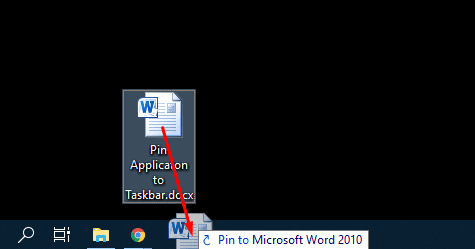
2. Če želite pripeti aplikacijo, ki se izvaja, jo lahko pripnete na vrstico tako, da jo najprej zaženete.
Pripnite delujočo aplikacijo na opravilno vrstico:
Če želite izvajati program ali aplikacijo pripeti v opravilno vrstico, morate slediti tem korakom:
1. Poiščite ime programa tako, da ga vnesete v iskalno vrstico ali ga izberete v meniju, da zaženete ta program.
2. Ko se program začne izvajati, se prikaže v opravilni vrstici, kliknite desno nad njim, da odprete seznam menijev.
3. Po tem izberite »Pripni v opravilno vrstico« in vaša aplikacija bo pripeta.

Pripnite datoteko v opravilno vrstico:
Če želite datoteko pripeti v opravilno vrstico, sledite tem korakom:
1. Najprej spremenite razširitev datoteke v .exe, zapišite izvirno vrednost datoteke.
2. Preprosto povlecite datoteko v opravilno vrstico Windows. Samodejno bo pripet, saj se bo začel pojavljati kot aplikacija v oknih.
3. V naslednjem koraku morate spremeniti razširitev datoteke in jo nadomestiti z izvirno vrednostjo.
4. Kliknite desno na ikono opravilne vrstice in nato znova kliknite desno na ime datoteke, da izberete lastnosti.
5. Tukaj morate identificirati ime svoje datoteke in spremeniti njeno razširitev nazaj na njeno pravo vrednost.
6. Zdaj lahko vidite, da je vaša datoteka pripeta v opravilno vrstico. Vendar bo vseboval generično ikono aplikacije, namesto da bi imel ikono datoteke.
Pripnite datoteko na skočni seznam programov v opravilni vrstici:
To je eden najboljših načinov za hiter dostop do datotek to ga pripnite v opravilno vrstico. Sledite tem korakom:
1. Kliknite desno nad pripetim programom ali odprite ta meni.
2. Z desno tipko miške kliknite nedavni seznam in nato izberite Pripni na ta seznam.
3. Z desno tipko miške kliknite element opravilne vrstice za dostop do seznama; datoteka se bo odprla s tega seznama.
Pripnite spletno mesto v opravilno vrstico z uporabo Google Chroma:
Če želite spletno mesto pripeti v opravilno vrstico z uporabo Google Chroma, sledite tem korakom:
1. Naložite spletno mesto v Google Chrome.
2. Zgoraj desno v Chromu izbere tri navpične pike.
3. Izberite »Več orodij« in nato »Ustvari bližnjico«.
4. Pojavilo se bo pogovorno okno, napišite ime bližnjice in izberite »Ustvari«, ustvarjena bo bližnjica na namizju.
5. Zdaj ga povlecite v opravilno vrstico, da ga pripnete.
Prednosti in slabosti uporabe Microsoft Windows
MS Windows je še vedno najpogostejši operacijski sistem na planetu. Prednosti uporabe operacijskega sistema Windows so bile nekoč merjene v primerjavi z uporabo konkurenčnih namiznih operacijskih sistemov, kot sta MacOS ali Linux, vendar je trenutno bolj v nevarnosti, da jo bo presegel Android.
Prednosti
– Vsestranski
– Produktivno
– Varno
– Dobre domače aplikacije
Slabosti
– Zajetno
– Obsežen vir
– Razvito za tipkovnico in miško
USB-pogon lahko kupite z Microsoft Windows 10 Home Editionin se pridružite milijonom uporabnikov po vsem svetu na platformi, ki velja za industrijski standard.